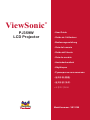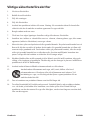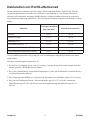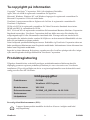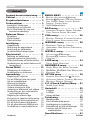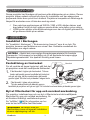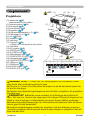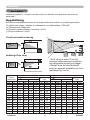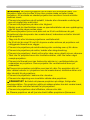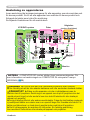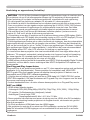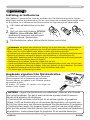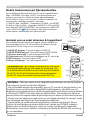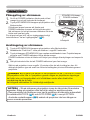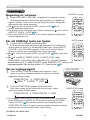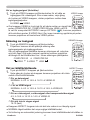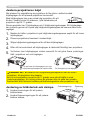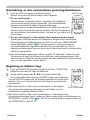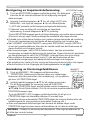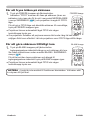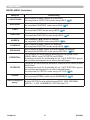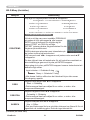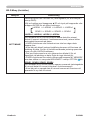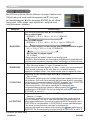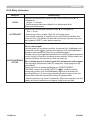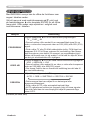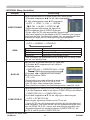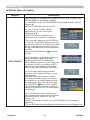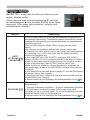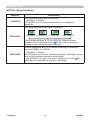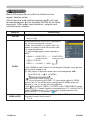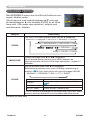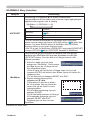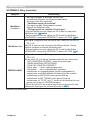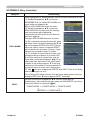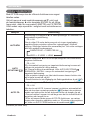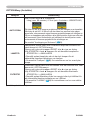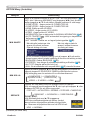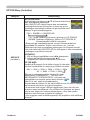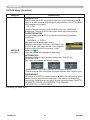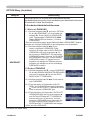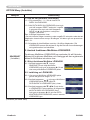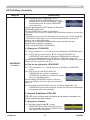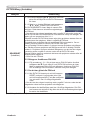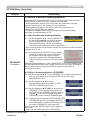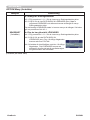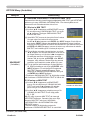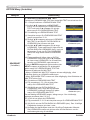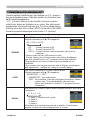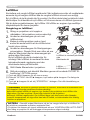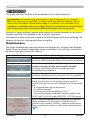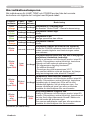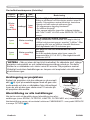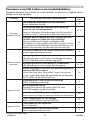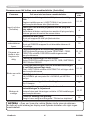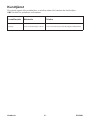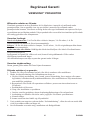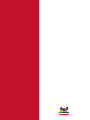ViewSonic VS12188 Användarmanual
- Kategori
- Projektorer
- Typ
- Användarmanual

ViewSonic
®
PJ359W
LCD Projector
Modellnummer: VS12188
- User Guide
- Guide de l’utilisateur
- Bedienungsanleitung
- Guía del usuario
- Guida dell’utente
- Guia do usuário
- Användarhandbok
- Käyttöopas
- Руководство пользователя
- 使用手冊 (繁體)
- 使用手冊 (簡體)
- 사용자 안내서

PJ359WViewSonic i
Godkännandeinformation
FCC-deklaration
Denna enhet efterlever del 15 i FCC-bestämmelserna. Användningen är underkastad följande två
omständigheter: (1) denna enhet får inte orsaka skadlig interferens, och (2) denna enhet måste
acceptera all interferens som tas emot, inklusive interferens som kan orsaka bristfällig funktion.
Den här utrustningen har testats och funnits följa de begränsningar som gäller för en Klass B
digitalt tillbehör, enligt avsnitt 15 i FCC-reglerna. Dessa begränsningar är utformade för att ge
godtagbart skydd mot skadlig inverkan vid en installation i en bostadsmiljö. Den här utrustningen
genererar, använder och kan utstråla radiovågsenergi, och om den inte installeras och används i
enlighet med instruktionerna kan den orsaka störningar på radiokommunikation. Det nns ingen
garanti för att även en korrekt installation inte ger störningar. Om utrustningen stör radio eller
TV mottagningar, vilket kan påvisas genom att stänga av och sätta på utrustningen, uppmanas
användaren att försöka korrigera störningen genom en eller era av de följande åtgärderna:
• Vrid på eller ytta mottagarantennen.
• Öka avståndet mellan utrustningen och mottagaren.
• Anslut utrustningen till en kontakt på en annan krets än den som mottagaren är ansluten till.
• Rådfråga återförsäljaren eller en kunnig radio/TV tekniker
Varning: Ändringar eller modieringar som inte uttryckligen godkänts av parten som ansvarar för
efterlevnad, kan upphäva användarens rätt att använda utrustningen.
Varning: Ändringar eller modieringar som inte uttryckligen godkänts av parten som ansvarar
för efterlevnad, kan upphäva användarens rätt att använda utrustningen.
För Kanada
• Denna digitala enhet i klass B efterlever Kanadas ICES-003.
• Cet appareil numérique de la classe B est conforme à la norme NMB-003 du Canada.
CE-efterlevnad för europiska länder
Enheten efterlever kraven i EEC-direktiv 89/336/EEC, 2004/108/EEC enligt
ändringar av 92/31/EEC och 93/68/EEC art.5 beträffande “Elektromagnetisk
kompatibilitet”, och 73/23/EEC enligt ändringar av 93/68/EEC art.13 beträffande
“Säkerhet”.
Följande information gäller endast för medlemsstater i Europeiska
Unionen (EU):
Symbolen till höger är i enlighet med direktiv 2002/96/EG om avfall som utgörs av eller
innehåller elektriska eller elektroniska produkter (WEEE).
Produkter med denna symbol skall inte behandlas som kommunalt avfall utan måste
behandlas med de återvinnings- och insamlingssystem som nns tillgängliga i ditt land
eller närområde, med hänsyn till lokala bestämmelser.

ViewSonic ii PJ359W
Viktiga säkerhetsföreskrifter
1. Läs dessa föreskrifter.
2. Behåll dessa föreskrifter.
3. Följ alla varningar.
4. Följ alla föreskrifter.
5. Använd inte produkten i närhet till vatten. Varning: för att minska risken för brand eller
elektrisk stöt ska du undvika att utsätta apparaten för regn och fukt.
6. Rengör endast med torr trasa.
7. Täck inte över några öppningar. Installera enligt tillverkarens föreskrifter.
8. Installera inte i närhet av värmekällor som t.ex. element, värmeregulator, ugn, eller annan
apparatur (inklusive förstärkare) som avger värme.
9. Motverka inte syfter med polariserad eller grundad kontakt. En polariserad kontakt har två
ata stift, där det ena stiftet är bredare än det andra. En grundad kontakt har två ata stift
samt ett tredje grundande stift. Det bredare stiftet (på polariserad kontakt), eller det tredje
stiftet (på grundad kontakt) har ett säkerhetssyfte. Om den medföljande kontakten inte
passar i uttaget bör du kontakta en elektriker och få uttaget utbytt.
10. Skydda elsladden från att bli trampad på eller klämd, speciellt intill kontakten, inbyggda
eluttag, eller ingången på produkten. Försäkra dig om att eluttaget är placerat i närheten av
produkten så att det är lättåtkomligt.
11. Använd endast tillsatser/tillbehör rekommenderade av tillverkaren.
12. Använd endast tillsammans med vagn, ställ, stativ, hållare eller bord
rekommenderat av tillverkaren eller sålt tillsammans med enheten. Vid
användning av vagn, var försiktig när du yttar vagnen/produkten för att
undvika skada från fall.
13. Dra ur kontakten om produkten lämnas oanvänd för längre tid.
14. Överlåt allt underhåll till kvalicread personal. Underhåll behövs när produkten skadats,
t.ex. vid skada på elsladden eller kontakten, om vätska spillts eller föremål fallit på
produkten, om den har utsatts för regn eller fuktighet, om den inte fungerar som den skall,
eller om den tappats.

PJ359WViewSonic iii
Deklaration om RoHS-efterlevnad
Denna produkt har utformats och tillverkats i efterlevnad med direktiv 2002/95/EC från det
europeiska parlamentet och rådet om restriktion av användning av vissa farliga substanser i
elektrisk och elektronisk utrustning (RoHS-direktiv) och har bedömts efterleva de maximala
koncentrationsvärden som utfärdats av TAC (European Technical Adaptation Committee) enligt
nedan:
Substans
Föreslagen maximal
koncentration
Faktisk koncentration
Bly (Pb) 0.1% < 0.1%
Kvicksilver (Hg) 0.1% < 0.1%
Kadmium (Cd) 0.01% < 0.01%
Hexavalent krom (Cr
6+
) 0.1% < 0.1%
Polybrominerade bifenyler (PBB) 0.1% < 0.1%
Polybrominerade difenyletrar (PBDE) 0.1% < 0.1%
Vissa produktkomponenter enligt angivet ovan är undantagna enligt RoHS-direktivens annex
enligt nedan:
Exampel på undantagna komponenter är:
1. Kvicksilver i kompakta lysrör som ej överstiger 5 mg per lampa och i andra lampor som inte
nämns specikt i RoHS-direktivens annex.
2. Bly i glas i katodbildrör, elektroniska komponenter, lysrör och elektroniska keramiska delar (t
ex piezoelektroniska enheter).
3. Bly i högtemperaturlödning (t ex blybaserade legeringar som innehåller minst 85 % blyvikt).
4. Bly som ett fördelningselement i stål innehållande upp till 0,35 % blyvikt, aluminium
innehållande upp till 0,4% blyvikt och som en kopparlegering innehållande upp till 4 %
blyvikt.

ViewSonic iv PJ359W
Ta copyrightt på information
Copyright
©
ViewSonic
©
Corporation, 2008. Alla rättigheter förbehålles.
Apple, Mac och ADB är registrerade varumärken för Apple Inc.
Microsoft, Windows, Windows NT, och Windows-logotyper är registrerade varumärken för
Microsoft Corporation i USA och andra länder.
ViewSonic, logotyperna med de tre fåglarna och OnView är registrerade varumärken för
ViewSonic Corporation.
VESA och SVGA är registrerade varumärken för Video Electronics Standards Association.
DPMS och DDC är varumärken för VESA.
PS/2, VGA och XGA är registrerade varumärken för International Business Machines Corporation.
Begränsad ansvarighet: ViewSonic Corporation skall inte hållas ansvariga för tekniska eller
redigeringsmässiga fel eller försummelser innefattade häri. Företaget ansvarar inte heller för
oförutsedda eller indirekta skador som kan bli följden av att detta material tillhandahålls och inte
heller för användandet av denna produkt.
I den fortlöpande produktförbättringens intresse förbehåller sig ViewSonic Corporation rätten att
ändra produktspecikationerna utan föregående meddelande. Informationen i detta dokument kan
ändras utan föregående meddelande.
Ingen del av detta dokument får kopieras, reproduceras eller överföras på något sätt eller i något
syfte utan föregående skriftligt tillstånd från ViewSonic Corporation.
Produktregistrering
Tillgodose framtida behov och erhåll ytterligare produktinformation allteftersom den blir
tillgänglig genom att registrera produkten på Internet på: www.viewsonic.com. ViewSonics
installations-CD ger dig möjlighet att skriva ut registreringsformuläret som du kan skicka med
vanlig post eller faxa till ViewSonic.
Inköpsuppgifter
Produktnamn:
Modellnummer:
Dokumentnummer:
Serienummer:
Inköpsdatum:
PJ359W
ViewSonic LCD Projector
VS12188
PJ359W_UG_SWD Rev. 1A 02-13-08
_____________________________________
_____________________________________
Personligt identikationsnummer (PIN):
Lampan i denna produkt innehåller kvicksilver. Kassera i enlighet med lokal
miljölagstiftning.

ViewSonic 1 PJ359W
Projektor
PJ359W
Bruksanvisningens (detaljerad)
Funktionsguide
Innehållet i Kartongen
(1) Projektor
(2) Fjärrkontroll
med två AA-batterier
(3) Strömkabel
(4) RGB-kabel
(5) Mjukt etui
(6) Snabb Börja Leda
och ViewSonics installations-CD
(7) Linslock och Band
Tack för att du köpte den här projektorn.
VARNING ►Innan användning av denna product, läs igenom alla
bruksanvisningar för denna produkt. Se till att läsa "Säkerhetsföreskrifter" först.
Förvara sedan bruksanvisningen på ett säkert ställe för framtida bruk.
Angående denna bruksanvisning
I denna bruksanvisning används olika symboler. Betydelsen av dessa beskrivs nedan.
VARNING Denna symbol indikerar information som, om de ignoreras, på
grund av felaktigt handhavande skulle kunna leda till dödsfall
eller personskador.
FÖRSIGTIGT
Denna symbol indikerar information som, om de ignoreras, på
grund av felaktigt handhavande skulle kunna leda till person-
eller sakskador.
Se vidare information på de sidor som står efter denna symbol.
NOTERA •
Informationen i denna bruksanvisning kan komma att ändras utan förvarning.
• Tillverkaren påtar sig inget ansvar för eventuella fel i denna bruksanvisning.
• Återgivning, översändande eller användning av detta dokument eller dess innehåll är inte
tillåten utan uttrycklig skriftligt medgivande.
ERKÄNNANDE OM VARUNAMN:
• Mac är ett registrerat varumärke som tillhör Apple Inc.
• VESA och SVGA är varunamn tillhörande Video Electronics Standard Association.
• Windows är ett registrerat varunamn tillhörande Microsoft Corporation.
• HDMI, HDMI-loggan och High-Definition Multimedia Interface är varumärken eller
registrerade varumärken tillhörande HDMI Licensing LLC.
Alla andra varunamn tillhör respektive ägare.
(1)
HOME
PAGE UP
PAGE DOWN
END
VIDEO
RGB
SEARCH
FREEZE
OFF
ON
MAGNIFY
ASPECT AUTO
BLANK
MUTE
VOLUME
KEYSTONE
POSITION
ESC
ENTER
MENU
RESET
(2)
(3) (5)
(7)
(4)
(6)

PJ359WViewSonic 2
Content
Content
ENKEL MENY . . . . . . . . . . . . 21
Bildförh., Auto keystone exekverA,
keystone , Bildläge, ljusstyrkA, kontrAst,
färg, färgton, skärpA, ljudnivå, spegling,
återställ, filtertid, språk,
Gå till Detaljerad meny...
BILD meny . . . . . . . . . . . . . . . 23
ljusstyrkA, kontrAst, gAmmA, färgtemp.,
färg, färgton, skärpA, mitt minne
VISA meny . . . . . . . . . . . . . . . 26
Bildförh., översvep, v position, h position,
h fAs, h storlek, Autojustering utför
INSIGNAL meny . . . . . . . . . . 28
progressiv, video nr, färgzon,
videoformAt, hdmi, Bildlås, Computer-in,
upplösning
INSTÄLL. meny . . . . . . . . . . . 31
Auto
keystone
exekverA,
Keystone
, ljudnivå, spegling,
väntläge,
LJUD meny . . . . . . . . . . . . . . 33
volym, Audio, hdmi Audio
SKÄRMBILD meny . . . . . . . . . 34
språk, menyläge, BlAnk, uppstArt,
MinSkärm, MinSkärm Lås, meddelAnde,
källnAmn, mAll
OPTION meny . . . . . . . . . . . . 38
A
utosök, Auto keystone
, Auto på,
Auto från, lAmptid, filtertid, min knApp,
min källA, serviCe, säkerhet
C.C. (Closed Caption)-Meny
. . 51
skärm, läge, kAnAl
Underhåll . . . . . . . . . . . . . . . . 52
Lampan . . . . . . . . . . . . . . . . . . . . . .52
Luftlter . . . . . . . . . . . . . . . . . . . . . .54
Annan skötsel . . . . . . . . . . . . . . . . .55
Felsökning . . . . . . . . . . . . . . . 56
Meddelanden . . . . . . . . . . . . . . . . . .56
Om indikationslamporna . . . . . . . . .57
Avstängning av projektorn . . . . . . . .58
Återställning av alla inställningar . . .58
Fenomen som lätt tolkas som
maskindefekter
. . . . . . . . . . . . . . . .59
Specikationer . . . . . . . . . . . 61
Angående denna bruksanvisning
. . . 1
Content . . . . . . . . . . . . . . . . . . 2
Projektorfunktioner . . . . . . . . 3
Förberedelser . . . . . . . . . . . . . 3
Innehållet i Kartongen . . . . . . . . . . . .3
Fastsättning av linslocket . . . . . . . . .3
Byt ut lterlocket för upp och
nervänd användning . . . . . . . . . . . .3
Delarnas Namn . . . . . . . . . . . . 4
Projektorn . . . . . . . . . . . . . . . . . . . . .4
Kontrollpanel . . . . . . . . . . . . . . . . . . .5
Fjärrkontrollen . . . . . . . . . . . . . . . . . .5
Inställning . . . . . . . . . . . . . . . . 6
Uppställning . . . . . . . . . . . . . . . . . . . .6
Anslutning av apparaterna . . . . . . . .8
Anslutning av nätsladden . . . . . . . .10
Använda säkerhetsspringan . . . . . .10
Fjärrkontroll . . . . . . . . . . . . . 11
Isättning av batterierna . . . . . . . . . .11
Angående signalen från fjärrkontrollen
. . . .11
Ändra frekvensen på fjärrkontrollen
. .12
Använda som en enkel datormus &
tangentbord . . . . . . . . . . . . . . . . .12
Ström PÅ/AV . . . . . . . . . . . . . 13
Påkoppling av strömmen . . . . . . . . .13
Avstängning av strömmen . . . . . . . .13
Användning . . . . . . . . . . . . . . 14
Reglering av volymen . . . . . . . . . . .14
För att tillfälligt tysta ner ljudet . . . . .14
Val av ingångssignal . . . . . . . . . . . .14
Sökning av insignal . . . . . . . . . . . . .15
Val av bildförhållande . . . . . . . . . . .15
Justera projektorns höjd . . . . . . . . .16
Justering av bildstorlek och skärpa
. .16
Användning av den automatiska
justeringsfunktionen . . . . . . . . . . .17
Reglering av bildens läge . . . . . . . .17
Korrigering av trapetsoid deformering
. .18
Användning av förstoringsfunktionen
. .18
För att frysa bilden på skärmen . . . .19
För att göra skärmen tillfälligt tom
. . .19
Användning av menyfunktionerna
. . .20

ViewSonic 3 PJ359W
Projektorfunktioner / Förberedelser
Projektorfunktioner
Denna projektor har förmågan att projicera olika bildsignaler på en skärm. Denna
projektor kräver endast minimalt utrymme för installation och kan skapa stora
projicerade bilder även på ett kort avstånd.
Projektorns kompakta och lätta kropp är
lämpad för användare som vill bära den med sig enkelt.
Förberedelser
Innehållet i Kartongen
Se "Innehållet i Kartongen" i "Bruksanvisning (koncis)" som är en bok. Din
projektor kommer med artiklarna som visas i den. Kontakta omedelbart din
återförsäljare om något saknas.
NOTERA • Behåll det ursprungliga förpackningsmaterialet för framtida
transporter. Vid transport av projektorn se till att använda det ursprungliga
förpackningsmaterialet. Var speciellt försiktig med linsen.
Fastsättning av linslocket
För att undvika att tappa linslocket, sätt fast det
på projektorn med det medföljande fästbandet.
1.
Fäst bandet i öglan på linslocket.
Trä ena
änden på bandet genom bandhålet på linslocket
och gör en ögla, trä den andra änden på bandet
genom öglan. Slå inte knut på bandet i någon ände.
2.
Fäst bandet i öglan på projektorn.
Trä den andra änden på bandet genom
bandhålet på projektorn och gör en ögla. För linslocket med ena ändan på bandet genom öglan.
Byt ut lterlocket för upp och nervänd användning
För projektor installerad upp och ner byt ut lterlocket mot det medföljande
lterlocket för upp och nervänd användning, för
att försäkra tillräckligt ventilationsutrymme.
Se “Luftlter” (
54) för information om hur
man tar bort och sätter fast lterlocket.
VARNING ►Rådgör med din
återförsäljare innan en speciell installation
så som upphängning i ett tak.
Bandhål
Bandhål
Filterlock
ü Den naturliga upplösningen på WXGA (1280 x 800) stödjer datorer med
bred skärm så att du kan uppleva samma bilder som datorn på en skärm.
ü HDMI-porten stödjer olika bildutrustningar som har ett digitalt gränssnitt för
att ge klarare bilder på en skärm.

PJ359WViewSonic
4
Delarnas Namn
Delarnas Namn
Projektorn
VARNING ►HET! : Vidrör inte runt lampskyddet och luftutblåsen under
eller direkt efter användning då de är heta.
►Titta inte in i linsen eller luftventiler då lampan är på då det starka ljuset inte
är bra för dina ögon.
►Handha inte höjdjusteringsknapparna utan att hålla i projektorn, då projektorn
kan falla ned.
FÖRSIKTIGT ►
Bibehåll normal ventilation för att förebygga att projektorn blir
varm. Täck inte över, blockera eller stoppa igen luft in/uttagen. Placera inte något som kan
skjuta in i eller bli indraget i ventilationshålen runt dessa. Rengör luftltret regelbundet.
►Använd inte säkerhetsspringan för att förhindra att projektorn faller då denna
inte är gjord för det ändamålet.
►Använd omstartknappen endast när projektorn inte kan stängas av genom
normala procedurer då ett tryck på denna knapp stänger av projektorn utan att
kyla ned den först.
(1) Lamplucka (
52)
Lampenheten är på insidan.
(2) Fokuseringsring (
16)
(3) Zoomspak (
16)
(4) Kontrollpanel (
5)
(5) Högtalare (
32)
(6) Höjdjusteringsknappar (x 2) (
16)
(7) Höjdreglage (x 2) (
16)
(8) Lins (
13, 55)
(9) Linsskydd (
3)
(10) Luftintag
(11) Filterlock (
54)
Luftlter och luftintag nns på insidan.
(12) Luftutblås
(13) AC-ingång (
10)
(14) VIDEO-port (
8)
(15) S-VIDEO-port (
8)
(16) Säkerhetsspringa (
10)
(17) COMPUTER IN1-port (
8)
(18) Omstartknapp (
58)
(19) COMPUTER IN2-port (
8)
(20) USB-port (
8)
(21) HDMI-port (
8)
(22) AUDIO IN-port (
8)
(23) AUDIO OUT-port (
8)
HET!
HET!
(1) (2) (3) (4)
(7)
(10)
(9) (8)
(11)
(6)
(7)
(5)
(12)
(13)
(
Knapp
)
K
COMPUTER IN1 COMPUTER IN2
USB
AUDIO OUT
AUDIO IN
S-VIDEO
VIDEO
HDMI
(15) (16) (17) (18) (19) (20) (23) (22)(14) (21)

ViewSonic
5
PJ359W
Delarnas Namn
Kontrollpanel
(1) STANDBY/ON-knapp (
13)
(2) INPUT/ENTER-knapp (
14, 20)
(3) MENU-knapp (
20)
Består av fyra markörknappar.
(4) POWER-indikator (
13, 57)
(5) TEMP-indikator (
57)
(6) LAMP-indikator (
57)
Fjärrkontrollen
(1) VIDEO-knapp (
15)
(2) COMPUTER-knapp (
14)
(3) MY SOURCE/DOC.CAMERA-knapp (
15)
(4) STANDBY/ON-knapp (
13)
(5) ASPECT-knapp (
15)
(6) AUTO-knapp (
17)
(7) SEARCH-knapp (
15)
(8) BLANK-knapp (
19)
(9) MAGNUFY - ON-knapp (
12, 18)
(10) MAGNIFY - OFF-knapp (
12)
(11) FREEZE-knapp (
19)
(12) PAGE UP-knapp (
12)
(13) PAGE DOWN-knapp (
12)
(14) VOLUME +-knapp (
14)
(15) VOLUME --knapp (
12, 14)
(16) KEYSTONE-knapp (
18)
(17) MY BUTTON - 1-knapp (
40)
(18) MY BUTTON - 2-knapp (
40)
(19) MUTE-knapp (
14)
(20) POSITION-knapp (
17)
(21) MENU-knapp (
20)
(22) Markör-knappar ▲/▼/◄/► (
12, 20)
(23) ENTER-knapp (
12, 20)
(24) ESC-knapp (
12, 20)
(25) RESET-knapp (
12, 20)
(26) Batterilock (
11)
NOTERA • Knappen COMPUTER på
fjärrkontrollen är en knapp för att välja endast en PC-
ingång. Denna model har inte någon funktion för
lagringsenheter.
(2)
(1)
(6)
(5)
(11)
(9)
(10)
(16)
(17)
(20)
(22)
(24)
(3)
(4)
(7)
(8)
(12)
(14)
(15)
(13)
(19)
(18)
(21)
(23)
(25)
(26)
Fjärrkontrollens
baksida
MENU
LAMP
TEMP
POWER
STANDBY/ON
INPUT/
ENTER
(1) (2) (3) (4) (5) (6)
VIDEO
DOC.CAMERA
KEYSTONE
ASPECT SEARCH
BLANK
MUTE
MY BUTTON
POSITION
1 2
ESC
ENTER
MENU
RESET
COMPUTER
MY SOURCE/
AUTO
MAGNIFY
PAGE
UP
VOLUME
DOWN
ON
OFF
㧗
FREEZE

PJ359WViewSonic 6
Inställning
Inställning
Installera projektorn i enlighet med den miljö och det sätt som projektorn kommer att
användas i.
Uppställning
Se bilderna och tabellerna nedan för att avgöra skärmens storlek och projiceringsavstånd.
De värden som anges i tabellen är uträknade för en helbildsskärm: 1280×800.
(a) Skärmstorlek (diagonalt)
(b) Avstånd mellan projektor och skärm (±10%)
(c) Höjd på skärmen (±10%)
C
B
A
16:10
B
C
A
4:3
På ett horisontalt underlag
Nedhängd från taket
•
Se till att det är minst 30 cm fritt
utrymme mellan sidorna på projektorn
och närliggande föremål som väggar.
• Rådgör med din återförsäljare
innan en speciell installation så som
upphängning i ett tal.
A
Skärmens
storlek
(diagonalt)
16 : 10 skärm 4 : 3 skärm
B
Projektionsavstånd
C
Skärmens
höjd
B
Projektionsavstånd
C
Skärmens
höjd
Min. Max. Min. Max.
tum m m tum m tum cm tum m tum m tum cm tum
30 0,8
0,9 37 1,1 45 40 16 1,1 42 1,3 51 46 18
40 1,0 1,3 50 1,5 60 54 21 1,4 57 1,7 68 61 24
50 1,3 1,6 62 1,9 75 67 26 1,8 71 2,2 85 76 30
60 1,5 1,9 75 2,3 90 81 32 2,2 85 2,6 102 91 36
70 1,8 2,2 88 2,7 106 94 37 2,5 100 3,0 120 107 42
80 2,0 2,6 101 3,1 121 108 42 2,9 114 3,5 137 122 48
90 2,3 2,9 113 3,5 136 121 48 3,3 128 3,9 154 137 54
100
2,5 3,2 126 3,8 151 135 53 3,6 143 4,4 171 152 60
120
3,0 3,8 151 4,6 182 162 64 4,4 171 5,2 206 183 72
150
3,8 4,8 189 5,8 228 202 79 5,4 215 6,5 258 229 90
200
5,1 6,4 253 7,7 304 269 106 7,3 286 8,7 344 305 120
250
6,4 8,0 316 9,6 380 337 132 9,1 358 10,9 430 381 150
300 7,6 9,6 380 11,6 456 404 159 10,9 430 13,1 516 457 180

ViewSonic 7 PJ359W
Inställning
VARNING ►Placera projektorn på en stabil och horisontell plats. Om
projektorn faller eller knuffas till kan den orsaka skada och/eller skada
projektorn. Att använda en skadad projektor kan resultera i brand och/eller
elektrisk chock.
• Placera inte projektorn på ett instabilt, lutande eller vibrerande underlag så
som ett vingligt eller snett stöd.
• Placera inte projektorn på sidan eller högkant.
•
Rådgör med din återförsäljare innan en specialinstallation så som upphängning
från ett tag eller någon annan stans.
►Placera projektorn på en sval plats och se till att ventilationen är god.
Projektorns höga temperatur kan orsaka brand, brännskara och/eller tekniskt
fel på projektorn.
• Täpp inte för eller blockera projektorns ventilationshål.
• Se till att det är minst 30 cm fritt utrymme mellan sidorna på projektorn och
närliggande föremål som väggar.
• Placera inte projektorn på metallunderlag eller underlag som ej tål värme.
• Placera inte projektorn på mattor, kuddar eller sängutrustning.
• Placera inte projektorn i direkt solljus eller nära varma objekt så som värmare.
• Täck inte för projektorlinsen eller ventilationshålen, ställ inte heller något
ovanpå projektorn.
• Placera inte föremål som kan fastna eller skjutas in i ventilationshålen på
undersidan av projektorn. Denna projektor har ventilationshål även på
undersidan.
►Placera inte projektorn på ställen som kan bli våta. Om projektorn blir våt
eller vätska kommer in i projektorn kan det orsaka brand, elektriska stötar och/
eller tekniskt fel på projektorn.
• Placera inte projektorn i badrum eller utomhus.
• Placera inte någonting som innehåller vätska nära projektorn.
FÖRSIKTIGT ►Undvik att placera projektorn på rökiga, fuktiga eller
smutsiga ställen. Om projektorn ställs på sådana platser kan det orsaka brand,
elektriska stötar och/eller tekniskt fel på projektorn.
• Placera inte projektorn nära luftfuktare, rökrum eller kök.
► Placera projektorn så att ljus inte direkt träffas projektorns fjärrsensor.

PJ359WViewSonic 8
Inställning
Anslutning av apparaterna
Innan anslutning läs bruksanvisningarna för alla apparater som ska anslutas och
för denna produkt. Se till att alla apparater kan anslutas till denna produkt och
förbered de kablar som krävs för anslutning.
Se följande illustrationer för att ansluta dem.
NOTERA • COMPUTER IN1-porten stöder även componentsignaler. För
mer information se beskrivningen av COMPUTER IN menyvalet i menyn
INSIGNAL (
29).
VARNING ►Plocka inte isär eller modiera projektorn eller tillbehör.
►Var försiktig så att du inte skadar kablarna och inte använder skadade kablar.
FÖRSIKTIGT ►
Stäng av alla apparater och dra ut nätsladdarna innan du
ansluter dem till projektorn. Anslutning av en apparat som är på till projektorn kan det
uppstå extremt höga ljud eller andra fel som kan leda till tekniska fel eller skada på
apparat och projektor.
►
Använd lämpliga tillbehör eller andra avsedda kablar. Fråga din återförsäljare angående
ej medföljande kablar som måste vara av en speciell längs eller försedda med kärna. För
kablar med kärna bara i en ände ska du ansluta änden med kärna till projektorn.
►Se till att apparater är anslutna till rätt portar. En felaktig anslutning
kan resultera i felfunktion eller skada på apparat och projektor.
K
COMPUTER IN1
COMPUTER IN2
USB
AUDIO OUT
AUDIO IN
S-VIDEO
VIDEO
AUDIO
OUT
AUDIO
IN
USB-A
AUDIO
OUT
RGB OUT
VIDEO OUT
AUDIO OUT
L R
S-VIDEO OUT
AUDIO OUT
L R
AUDIO OUT
L R
COMPONENT
C
R
/P
R
C
B
/P
B
Y
HDMI
HDMI OUT
DVI OUT
RGB OUT
DatorVCR/DVD-spelare
Monitor
eller
Högtalare
(med en förstärkare)

ViewSonic 9 PJ359W
Inställning
NOTERA • Se till att läsa bruksanvisningarna för apparaterna innan du ansluter dem
till projektorn och se till att alla apparater lämpar sig för anslutning till denna produkt.
Innan anslutning till en dator kontrollera signalnivån, signalfrekvens och upplösning.
- En del signaler kan behöva en adapter för att matas in i denna projektor.
-
En del datorer har stöd för era bildskärmar som kan inkludera signaler som inte stöds av denna projektor.
-
Även om projektorn kan visa signaler med en upplösning upp till UXGA ( 1600X 1200) kommer
signalen att konverteras till upplösningen för projektorpanelen innan den visas. Den bästa
bildvisningen uppnås om upplösningen på inmatad signal och projektorpanelen är samma.
• Vid anslutning se till att formen på kablarnas kontakter passar i portarna som de
ansluts till. Och se till att dra åt skruvarna med skruvar.
•
Vid anslutning av en dator till projektorn se till att aktivera datorns externa RGB-utgång. (Ställ in
den bärbara datorn på CRT-display eller på samtidig visning av LCD- och CRT-displayer.) För mer
information om hur man gör detta se bruksanvisningen för den bärbara datorn.
• Då bildupplösningen ändras på en dator, beroende på ingången, kan den automatiska
regleringsfunktionen ta extra tid och kanske inte avslutas. I så fall kan det hända att du
inte ser en kontrollruta för val av "Ja/Nej" för den nya upplösningen i Windows. I detta fall
går upplösningen tillbaka till ursprungsvärdet. I vissa fall kan det vara rekommendabelt
att använda andra CRT- eller LCD-monitors för ändring av upplösningen.
• I vissa fall kan denna projektor inte visa korrekta bilder eller visa några bilder alls på
skärmen. Till exempel, automatisk justering kanske inte fungerar korrekt vid inmatning
av vissa signaler. En inmatad signal med komposit synk eller synk på G kan förvilla
denna projektorn så att projektorn inte visar en riktig bild.
•
HDMI-porten på denna modell är kompatibel med HDCP (High-bandwidth Digital Content
Protection) och kan därför visa en videosignal från HDCP-kompatibla DVD-spelare och
motsvarande.
Om Plug-and-Play kapaciteten
Plug-and-Play är ett system som består av en PC, dess operativa system och periferiska
apparater (t.ex. displayenheter). Denna projektor är kompatibel med VESA DDC
2B. Plug-and-Play kan uppnås genom att ansluta denna projektor till datorer som är
kompatibla med VESA DDC (datavisningsskärm).
• Utnyttja denna funktion genom att ansluta en RGB-kabel till COMPUTER IN1-porten
(DDC 2B kompatibel). Det kan förekomma att Plug-and-Play inte fungerar som det skall
om annan anslutning används.
•
Använd standarddrivrutiner i din dator eftersom denna projektor är en Plug-and-Play monitor.
NOT om HDMI
• HDMI stödjer följande signaler.
-Videosignal: 525i(480i),525p(480p),625i(576i),750p(720p),1125i(1080i), 1125p(1080p)
-PC-signaler: Se Bruksanvisning (detaljerad), teknisk
-Audiosignal: Format Linjär PCM
Samplingsfrekvens 48 kHz / 44,1 kHz / 32 kHz
• Denna projektor kan anslutas med annan utrustning som har HDMI- eller DVI-kontaktdon,
men med viss utrustning kanske projektorn inte fungerar korrekt, och kanske inte ger bild
eller ljud exempelvis.
• Se till att använda en HDMI-kabel som har HDMI-loggan.
• När projektorn är ansluten till en enhet med DVI-kontaktdon, använd en DVI till HDMI-
kabel för att ansluta till HDMI-ingången och en audiokabel för att ansluta till en av Audio-
ingångarna.
Anslutning av apparaterna (fortsätter)

PJ359WViewSonic 10
Inställning
Anslutning av nätsladden
1.
Sätt i kontakten på nätsladden i AC-
ingången på projektorn.
2.
Anslut nätsladdens kontakt ordentligt
till uttaget. Inom ett par sekunder från det
att nätsladden anslutits kommer POWER-
indikatorn att tändas med ett fast orange ljus.
Kom ihåg att när funktionen AUTO PÅ är aktiverad (
38) kommer anslutning av
nätsladden att slå på projektorn.
VARNING ►Var extra försiktig då du ansluter nätsladden eftersom felaktiga
eller defekta anslutningar kan leda till brand och/eller elektrisk stöt.
• Använd bara den nätsladd som medföljde projektorn. Om den är skadad vänd
dig till din återförsäljare för att få en hel sladd.
• Anslut endast nätsladden till utgångar med det volttal som specicerats för
nätsladden. Strömuttaget ska vara nära projektorn och lätt åtkomligt. Ta bort
strömkabeln för en komplett separation.
•
Modiera aldrig nätsladden.
A
C
IN
AC-ingång
till vägguttaget
Anslutning av
nätsladden
POWER-
indikator
Använda säkerhetsspringan
Denna produkt har en säkerhetsspringa för Kensington-lås.
För detaljer se bruksanvisningen för
säkerhetsutrustningen.
VARNING ►Använd inte säkerhetsregeln och
säkerhetsspringan för att förhindra att projektorn faller
då dessa inte är gjorda för det ändamålet.
NOTERA • Säkerhetsspringan är inte ett heltäckande stöldskydd. Det är
avsett för att användas som en extra stöldskyddsåtgärd.
POWER
Säkerhetsspringa

ViewSonic 11 PJ359W
Fjärrkontroll
Isättning av batterierna
Sätt i batterier i fjärrkontrollen innan du använder den. Om fjärrkontrollen börjar fungera
dåligt försök med att byta batterierna. Om du inte kommer att använda fjärrkontrollen under
en lång period, ta ur batterierna från fjärrkontrollen och lagra dem på ett säkert ställe.
1.
Håll i haken på batteriluckan och ta bort
den.
2.
Sätt i och rikta två AA-batterier (HITACHI
MAXELL, Art nr.LR6 eller R6P) rätt i
förhållande till deras plus- och minuspoler
såsom är indikerat i fjärrkontrollen.
3.
Skjut batterilocket i pilens riktning tills det fastnar med ett klick.
Fjärrkontroll
Angående signalen från fjärrkontrollen
Fjärrkontrollen fungerar med projektorns fjärrsensor.
Denna projektor har en fjärrsensor på framsidan.
Sensorn känner av signaler inom följande område
när sensorn är aktiv:
60 grader (30 grader till vänster och höger om
sensorn) inom 3 meter.
NOTERA • Signal från fjärrkontroll som reekteras i skärmen eller liknande
kan också användas. Om det är svårt att skicka signalen direkt till sensorn
försök att få signalen att reekteras.
• Fjärrkontrollen använder infrarött ljus för att skicka signaler till projektorn
(Klass 1 LED) så försäkra dig om att använda fjärrkontrollen i ett område som
är fritt från hinder som kan blockera signalerna från fjärrkontrollen till projektorn.
•
Fjärrkontrollen kanske inte fungerar korrekt i starkt ljus (så som direkt solljus)
eller ljus från extremt nära håll (så som från ett lysrör) som skiner på fjärrsensorn
på projektorn. Justera placeringen för projektorn för att undvika dessa ljus.
VARNING ►
Hantera alltid batterierna försiktigt och använd dem bara i överensstämmelse
med anvisningarna. Felaktig användning kan leda till att batterierna exploderar, spricker eller
läcker, vilket i sin tur kan leda till brand, skador och/eller nedsmutsning av miljön.
•
Försäkra dig om att du endast använder batterier som specicerats för användning med fjärrkontrollen.
Blanda inte nya batterier med använda batterier, inte heller batterier av olika märke eller sort.
•
Då du sätter i batterierna skall du kontrollera att plus- och minusterminalerna är korrekt placerade.
• Håll batterierna borta från barn och husdjur.
• Batterierna får ej laddas, kortslutas, lödas eller tas isär.
• Utsätt inte batterierna för eld eller väta. Förvara batterierna på en mörk, sval och torr plats.
• Om du upptäcker en läcka på ett batteri, torka upp vätskan och byt ut batteriet. Om vätska
från batteriet hamnar på hud eller kläder, skölj omedelbart med vatten.
• Följ lokala lagar vid kassering av batteri.
30º
30º
cirka 3
meter

PJ359WViewSonic 12
Fjärrkontroll
Ändra frekvensen på fjärrkontrollen
Den medföljande fjärrkontrollen har två val för signalfrekvens
Läge 1:NORMAL och Läge 2:HÖG. Om fjärrkontrollen inte
fungerar som den ska, försök att ändra signalfrekvensen.
För att ställa in Läge, tryck och håll in nedan kombination av
två tangenter samtidigt i ungefär 3 sekunder.
(1)
Ställ in Läge 1:NORMAL... Knapparna VOLUME - och RESET
(2) Ställ in Läge 2:HÖG... Knapparna MAGNIFY OFF och ESC
Kom ihåg att FJÄRR FREKVENS i menyalternativet SERVICE
i menyn OPTION (
42) på projektorn som ska kontrolleras
måste ställas i samma läge som fjärrkontrollen.
Använda som en enkel datormus & tangentbord
Den medföljande fjärrkontrollen fungerar som en enkel mus
och tangentbord på en PC när projektorns USB-port (B-typ)
ansluts med PC:ns musport via en muskabel.
(1) PAGE UP tangent: Tryck på knappen PAGE UP.
(2) PAGE DOWN tangent: Tryck på knappen PAGE DOWN.
(3) Vänster musknapp: Tryck på knappen ENTER..
(4)
Flytta markören: Använd markörknapparna
▲, ▼, ◄
och
►.
(5) ESC tangent: Tryck på knappen ESC.
(6) Höger musknapp: Tryck på knappen RESET.
NOTERA • När den enkla mus & tangentbordsfunktionen för denna produkt
inte fungerar korrekt, kontrollera följande.
-
När en muskabel ansluter denna projektor med en PC som har ett inbyggt pekdon (t.ex.
trackball) så som en bärbar dator, öppna BIOS-inställningsmeny, välj extern mus och
avaktivera det inbyggda pekdonet, då det inbyggda pekdonet kan blockera denna funktion.
-
Windows 95 OSR 2.1 eller högre krävs för denna funktion. Och det kan även hända att
denna funktion inte fungerar beroende på kongurering av datorn och drivrutinerna på mus.
- Du kan inte göra saker så so matt trycka ner två knappar samtidigt (till exempel, trycka
ner två knappar samtidigt för att ytta muspekaren diagonalt).
- Denna funktion är endast aktiverad när projektorn fungerar som den ska. Denna
funktion är inte tillgänglig när lampan håller på att värmas upp (POWER-indikatorn
blinker grön) och under justering av volym och visning, korrigering för trapetsoidal
deformering, zoomning av skärmen, användning av funktionen BLANK eller vid visning
av en menyskärm.
FÖRSIKTIGT ►
Felaktigt användande av enkla mus
& tangentbordsfunktioner kan skada din utrustning. Vär
du använder denna funktion anslut denna produkt endast
till en PC. Se till att kontrollera din bruksanvisningarna
för din PC innan du ansluter denna produkt till PC:n.
(1)(2)
(1)
(3)
(5)
(2)
(4)
(6)
USB-port
VIDEO
DOC.CAMERA
KEYSTONE
ASPECT SEARCH
BLANK
MUTE
MY BUTTON
POSITION
1 2
ESC
ENTER
MENU
RESET
COMPUTER
MY SOURCE/
AUTO
MAGNIFY
PAGE
UP
VOLUME
DOWN
ON
OFF
㧗
FREEZE
VIDEO
DOC.CAMERA
KEYSTONE
ASPECT SEARCH
BLANK
MUTE
MY BUTTON
POSITION
1 2
ESC
ENTER
MENU
RESET
COMPUTER
MY SOURCE/
AUTO
MAGNIFY
PAGE
UP
VOLUME
DOWN
ON
OFF
㧗
FREEZE
USB

ViewSonic 13 PJ359W
VIDEO
DOC.CAMERA
KEYSTONE
ASPECT SEARCH
BLANK
MUTE
MY BUTTON
POSITION
1 2
ESC
ENTER
MENU
RESET
COMPUTER
MY SOURCE/
AUTO
MAGNIFY
PAGE
UP
VOLUME
DOWN
ON
OFF
㧗
FREEZE
Ström PÅ/AV
Ström PÅ/AV
Påkoppling av strömmen
1.
Se till att POWER-indikatorn tänds med ett fast
orange ljus och att linslocket är borttaget.
2.
Tryck på STANDBY/ON-knappen på projektorn eller
fjärrkontrollen.
Projektorns lampa kommer att tändas och
POWER-indikatorn kommer att börja blinka grönt.
När strömmen är helt på kommer indikatorn att sluta
blinka och lysa fast grön.
För att projicera en bild, välj en ingångssignal enligt
instruktionerna "Val av Ingångssignal" (
15).
VARNING
►Ett starkt ljus sänds ut när projektorn är på. Titta inte in i linsen
på projektorn eller titta in i projektorn genom någon av projektorns öppningar.
►Vidrör inte runt lampskyddet och luftutblåsen under eller direkt efter
användning då de är heta.
►Avlägsna nätsladden för fullständigt avskiljande.
NOTERA • Slå på strömmen på projektorn innan du slår på den för anslutna
apparater. Stäng av projektorn efter det att du slagit av anslutna enheter.
• Denna projektor har funktionen som kan få projektorn att slås på/av automatiskt.
Se artiklarna AUTO PÅ
(
38)
och AUTO FRÅN
(
39)
i menyn OPTION.
• Använda omstartknappen
(
58)
endast när projektorn inte kan stängas av
genom normala procedurer.
STANDBY/ON-knapp
POWER-indikator
Linsskydd
Avstängning av strömmen
1.
Tryck på STANDBY/ON-knappen på projektorn eller fjärrkontrollen.
Meddelandet "Kraft från?" visas på skärmen i ungefär 5 sekunder.
2.
Tryck på knappen STANDBY/ON igen medan meddelandet visas. Projektorlampan
slocknar och POWER-indikatorn börjar blinka orange.
POWER-indikatorn slutar att blinka och börjar lysa orange då avkylningen av lampan är
klar.
3.
Sätt på linslocket efter det att POWER-indikatorn lyser fast orange.
Sätt inte på projektorn inom ungefär 10 minuter efter det att du stängt av den. Att
sätta på projektorn igen så snart kan förkorta livslängden på vissa förbrukningsvaror i
projektorn.
MENU
LAMP
TEMP
POWER
STANDBY/ON
INPUT/
ENTER
HOME
PAGE UP
PAGE DOWN
END
VIDEO
SEARCH
FREEZE
OFF
ON
MAGNIFY
ASPECT AUTO
BLANK
MUTE
VOLUME
KEYSTONE
MY BUTTON
POSITION
1 2
ESC
ENTER
MENU
RESET
COMPUTER/
STORAGE

PJ359WViewSonic 14
Användning
(fortsätter på nästa sida)
INPUT/ENTER
MENU
LAMP
TEMP
POWER
STANDBY/ON
INPUT/
ENTER
COMPUTER-knapp
VOLUME +/--knapp
MUTE-knapp
VIDEO
DOC.CAMERA
KEYSTONE
ASPECT SEARCH
BLANK
MUTE
MY BUTTON
POSITION
1 2
ESC
ENTER
MENU
RESET
COMPUTER
MY SOURCE/
AUTO
MAGNIFY
PAGE
UP
VOLUME
DOWN
ON
OFF
㧗
FREEZE
VIDEO
DOC.CAMERA
KEYSTONE
ASPECT SEARCH
BLANK
MUTE
MY BUTTON
POSITION
1 2
ESC
ENTER
MENU
RESET
COMPUTER
MY SOURCE/
AUTO
MAGNIFY
PAGE
UP
VOLUME
DOWN
ON
OFF
㧗
FREEZE
VIDEO
DOC.CAMERA
KEYSTONE
ASPECT SEARCH
BLANK
MUTE
MY BUTTON
POSITION
1 2
ESC
ENTER
MENU
RESET
COMPUTER
MY SOURCE/
AUTO
MAGNIFY
PAGE
UP
VOLUME
DOWN
ON
OFF
㧗
FREEZE
För att tillfälligt tysta ner ljudet
1.
Tryck på MUTE-knappen på fjärrkontrollen.
En dialogruta kommer då att visas på skärmen för att indikera att
du har tystat ner ljudet. För att återställa ljudet igen, tryck på MUTE,
VOLUME + eller VOLUME-knappen. Även om du inte gör något
försvinner dialogrutan automatiskt efter några sekunder.
● När är valt för menyvalet AUDIO i menyn LJUD (
32)är ljudet alltid
tyst.
● När
är inställt till VIDEO (NTSC), S-VIDEO (NTSC) eller
COMPONENT (525i (480i))-port, aktiveras C.C. (Closed Caption)
automatiskt om C.C. sätts till AUTO under SKÄRM i C.C.-menyn och
ingångssignalen från porten stöder C.C.-funktionen (51).
1.
Tryck på COMPUTER-knappen på fjärrkontrollen.
Som visas nedan, då du trycker på denna knapp, växlar
projektorn mellan RGB-portarna.
COMPUTER IN1
COMPUTER IN2
HDMI
●
Om knappen COMPUTER är tryckt på för att växla mellan en signal från
porten VIDEO eller S-VIDEO, när PÅ är valt för menyvalet AUTOSÖK
i menyn OPTION
(
38)
, kommer projektorn att kontrollera porten
COMPUTER IN1 först. Om ingen inmatning upptäcks på porten kommer
projektorn att kontrollera andra portar i ovan ordning.
Val av ingångssignal
1.
Tryck på INPUT/ENTER-knappen på projektorn. Varje
gång du trycker på knappen kommer projektorn att ändra
ingångsport enligt nedan.
COMPUTER IN1
COMPUTER IN2
VIDEO
S-VIDEO
HDMI
Reglering av volymen
1.
Använd VOLUME+/ VOLUME- -knappen för att reglera volymen.
En dialogruta kommer då att visas på skärmen för att hjälpa dig
reglera volymen. Även om du inte gör något försvinner dialogrutan
automatiskt efter några sekunder.
● När är valt för menyvalet AUDIO i menyn LJUD (
32), är
volymjusteringen avaktiverad.
●
När projektorn är i vänteläge kan volymen justeras om inte är valt för
AUDIO UT VÄNTA i LJUD (35).
● När porten AUDIO OUT ansluts till en extern högtalare kopplas den
interna högtalaren bort.
Användning

ViewSonic 15 PJ359W
Användning
Sökning av insignal
1.
Tryck på SEARCH-knappen på fjärrkontrollen.
Projektorn kommer då att påbörja sökning efter
ingångssignaler på ingångsportarna.
Om en ingångssignal påträffas kommer sökningen att avbrytas
och bild visas. Om ingen insignal upptäcks kommer projektorn
att återgå till det tillstånd den var i innan sökningen påbörjades.
COMPUTER IN1
COMPUTER IN2
VIDEO
S-VIDEO
HDMI
Val av ingångssignal (fortsätter)
1.
Tryck på VIDEO-knappen på fjärrkontrollen för att välja en
ingångsport för videosignal. Som visas nedan, varje gång
du trycker på VIDEO-knappen, växlar projektorn mellan dess
ingångssignalportar.
S-VIDEO VIDEO
● Om knappen VIDEO är tryckt på för att växla mellan en signal från
porten COMPUTER IN1, COMPUTER IN2 eller HDMI, när PÅ
är valt för menyvalet AUTOSÖK i menyn OPTION
(
38)
, kommer projektorn
att kontrollera porten S-VIDEO först. Om ingen inmatning upptäcks på porten
kommer projektorn att kontrollera VIDEO-porten.
Val av bildförhållande
1.
Tryck på ASPECT-knappen på fjärrkontrollen.
Varje gång du trycker på knappen kommer projektorn att växla
mellan olika bildförhållande.
För en datorsignal
NORMAL
4:3
16:9
16:10
VERKLIG
För en HDMI-signal
NORMAL
4:3
16:9
16:10
14:9
VERKLIG
För en videosignal, s-videosignal eller komponentvideosignal
4:3
16:9
16:10
14:9
VERKLIG
För det inte är någon signal
16:10 (fast)
● Knappen ASPECT fungerar inte när det inte matas in en lämplig signal.
● NORMAL-läget behåller det ursprungliga bildföhållandet.
● Vid initiering av automatisk justering kommer även bildföhållandet att ställas in.
VIDEO-knapp
SEARCH-knapp
ASPECT-knapp
VIDEO
DOC.CAMERA
KEYSTONE
ASPECT SEARCH
BLANK
MUTE
MY BUTTON
POSITION
1 2
ESC
ENTER
MENU
RESET
COMPUTER
MY SOURCE/
AUTO
MAGNIFY
PAGE
UP
VOLUME
DOWN
ON
OFF
㧗
FREEZE
VIDEO
DOC.CAMERA
KEYSTONE
ASPECT SEARCH
BLANK
MUTE
MY BUTTON
POSITION
1 2
ESC
ENTER
MENU
RESET
COMPUTER
MY SOURCE/
AUTO
MAGNIFY
PAGE
UP
VOLUME
DOWN
ON
OFF
㧗
FREEZE
VIDEO
DOC.CAMERA
KEYSTONE
ASPECT SEARCH
BLANK
MUTE
MY BUTTON
POSITION
1 2
ESC
ENTER
MENU
RESET
COMPUTER
MY SOURCE/
AUTO
MAGNIFY
PAGE
UP
VOLUME
DOWN
ON
OFF
㧗
FREEZE
Sidan laddas...
Sidan laddas...
Sidan laddas...
Sidan laddas...
Sidan laddas...
Sidan laddas...
Sidan laddas...
Sidan laddas...
Sidan laddas...
Sidan laddas...
Sidan laddas...
Sidan laddas...
Sidan laddas...
Sidan laddas...
Sidan laddas...
Sidan laddas...
Sidan laddas...
Sidan laddas...
Sidan laddas...
Sidan laddas...
Sidan laddas...
Sidan laddas...
Sidan laddas...
Sidan laddas...
Sidan laddas...
Sidan laddas...
Sidan laddas...
Sidan laddas...
Sidan laddas...
Sidan laddas...
Sidan laddas...
Sidan laddas...
Sidan laddas...
Sidan laddas...
Sidan laddas...
Sidan laddas...
Sidan laddas...
Sidan laddas...
Sidan laddas...
Sidan laddas...
Sidan laddas...
Sidan laddas...
Sidan laddas...
Sidan laddas...
Sidan laddas...
Sidan laddas...
Sidan laddas...
Sidan laddas...
Sidan laddas...
Sidan laddas...
-
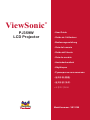 1
1
-
 2
2
-
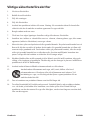 3
3
-
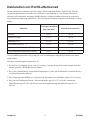 4
4
-
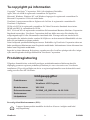 5
5
-
 6
6
-
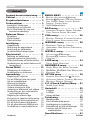 7
7
-
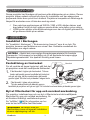 8
8
-
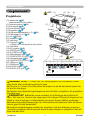 9
9
-
 10
10
-
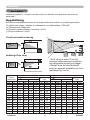 11
11
-
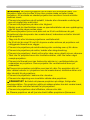 12
12
-
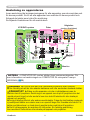 13
13
-
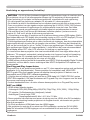 14
14
-
 15
15
-
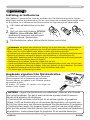 16
16
-
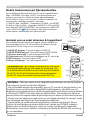 17
17
-
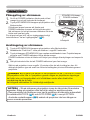 18
18
-
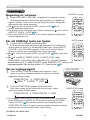 19
19
-
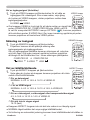 20
20
-
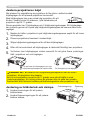 21
21
-
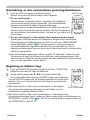 22
22
-
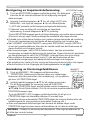 23
23
-
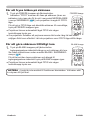 24
24
-
 25
25
-
 26
26
-
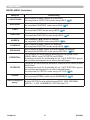 27
27
-
 28
28
-
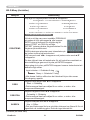 29
29
-
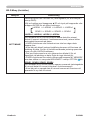 30
30
-
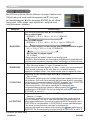 31
31
-
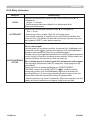 32
32
-
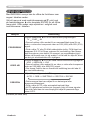 33
33
-
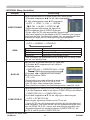 34
34
-
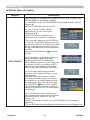 35
35
-
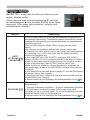 36
36
-
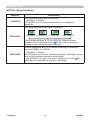 37
37
-
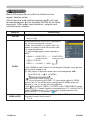 38
38
-
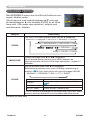 39
39
-
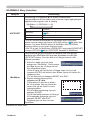 40
40
-
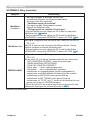 41
41
-
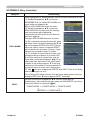 42
42
-
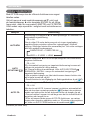 43
43
-
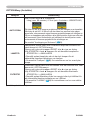 44
44
-
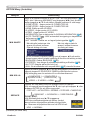 45
45
-
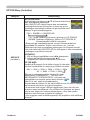 46
46
-
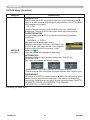 47
47
-
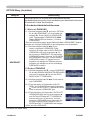 48
48
-
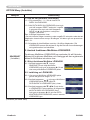 49
49
-
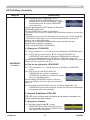 50
50
-
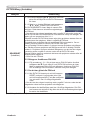 51
51
-
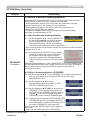 52
52
-
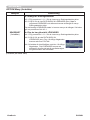 53
53
-
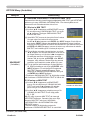 54
54
-
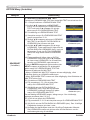 55
55
-
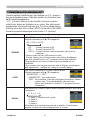 56
56
-
 57
57
-
 58
58
-
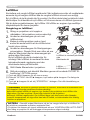 59
59
-
 60
60
-
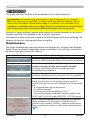 61
61
-
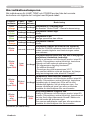 62
62
-
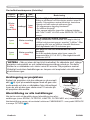 63
63
-
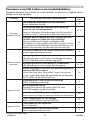 64
64
-
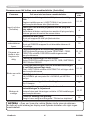 65
65
-
 66
66
-
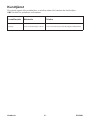 67
67
-
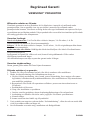 68
68
-
 69
69
-
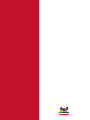 70
70
ViewSonic VS12188 Användarmanual
- Kategori
- Projektorer
- Typ
- Användarmanual
Relaterade papper
-
ViewSonic VS12680 Användarmanual
-
ViewSonic VS11990 Användarmanual
-
ViewSonic PJD6353s-S Användarguide
-
ViewSonic PJD7822HDL Användarguide
-
ViewSonic PRO8400 Användarguide
-
ViewSonic Pro9520WL Användarguide
-
ViewSonic LS625X-S Användarguide
-
ViewSonic PJD5232L Användarguide
-
ViewSonic PJD6235-S Användarguide
-
ViewSonic PJD7820HD-S Användarguide